Omni —— 實用的 Chrome 分頁書籤搜尋欄
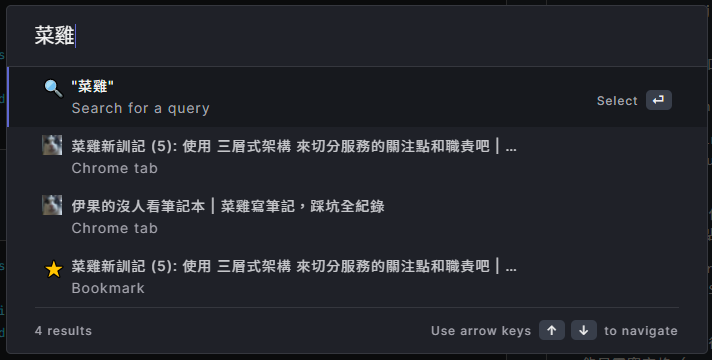
Omni 是一款 Chrome 的擴充功能。它能夠讓你用快捷鍵叫出搜尋框,並直接搜尋當前開啟的分頁、書籤、歷史紀錄等等。
這個工具適合:
- 習慣分頁開很多的人,尤其是像我這種能分頁分組摺疊之後就開更多
- 懶得用滑鼠去找分頁、也懶得 Ctrl Tab 逐個分頁切換的人
- 書籤存了一大堆但每次都忘記放在哪裡,最後還是重新搜尋一次的人
- 想在瀏覽器有方便的搜尋框(就像 Mac 的 Alfred 或 Windows 的 Powertoy 那樣)
- 即使只有三個分頁,還是要在朋友面前打字裝潮的人
首先讓我們到擴充功能商店把 Omni 安裝進來:
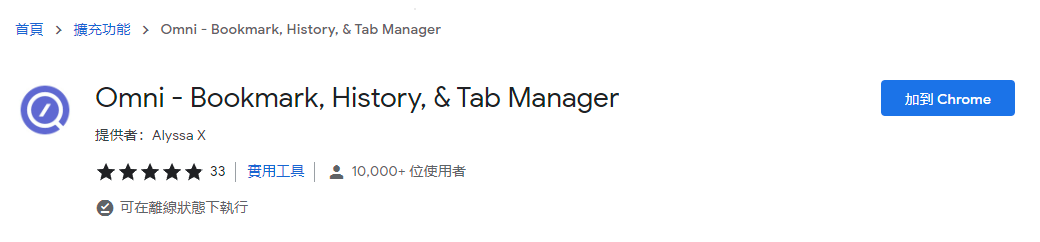
安裝完畢重開一下瀏覽器就可以開始使用囉!
接著只要按下快捷鍵(預設為 Ctrl + Shift + K)就可以叫出搜尋視窗:
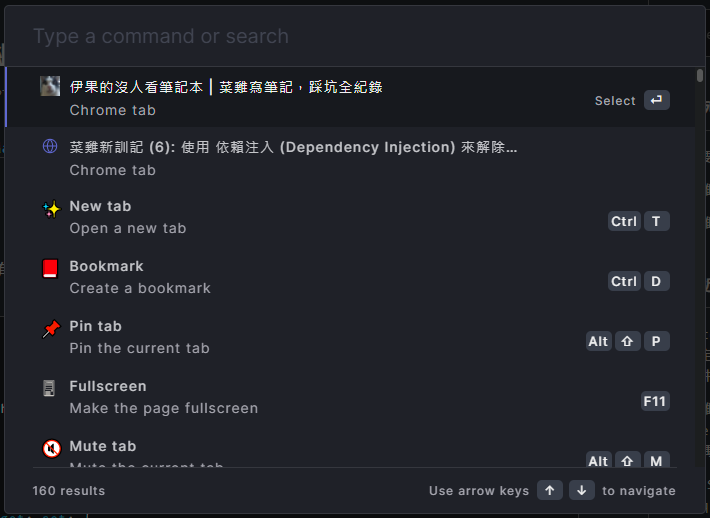
補充:如果覺得預設的快捷鍵太卡,也可以設定擴充功能的快捷鍵。
像我個人就習慣設定成和 Visual Studio 的跳轉 Ctrl+T 有關的按法(例如 Ctrl Shift T)
這邊提供 Chrome 和 Edge 快捷鍵更改方式,如下:
- Chrome: 右上角擴充功能按鈕 → 管理擴充功能 → 左上工具列 → 鍵盤快捷鍵
- Edge: 右上角延伸模組按鈕 → 管理延伸模組 → 左側工具列 → 鍵盤快捷鍵
叫出搜尋欄時,除了當前開著的分頁以外,也會顯示一些 Chrome 內建常用的快捷鍵。
除此之外,Omni 也有提供 Google 日曆的新增、Notion 的新增筆記等等頁面快捷鍵(不過這部分的場景蠻特定的,應該沒有搜尋分頁等功能常用)
而在搜尋窗輸入文字後,就可以在分頁、書籤搜尋有該關鍵字的頁面。也可以使用關鍵字來指定搜尋範圍:
/tabs搜尋分頁/bookmarks搜尋書籤/history搜尋歷史紀錄
整個擴充功能的使用就只有 「打開搜尋窗 → 輸入關鍵字 → 找到分頁 or 書籤」 這麼簡單
但在一些開了三四十個分頁的場合,或是像我一樣會將公司各個站台存放到書籤/我的最愛時,簡單的搜尋就能有不錯的效果。在這邊推薦給有同樣習慣的朋友們。
參考資料
哈囉,如果你也有 LikeCoin,也覺得我的文章有幫上忙的話,還請不吝給我拍拍手呦,謝謝~ ;)
